3 melhores maneiras de transferir músicas do iPhone para o computador
“Como posso transferir músicas do iPhone para o computador? Quero ouvir minhas músicas favoritas no meu PC, mas não consigo encontrar uma maneira de transferir músicas do iPhone para o computador.”
Um tempo atrás, um amigo meu veio até mim com esta pergunta como ele queria saber como transferir musica do iphone para o computador. No início, você também pode achar difícil transferir músicas do iPhone para o PC, do iPhone para o notebook, ou vice-versa. No entanto, com a ajuda das ferramentas certas, você pode gerenciar e transferir músicas facilmente no iPhone sem problemas. Neste guia, ensinaremos como transferir músicas do iPhone para o computador de 3 maneiras diferentes.
Parte 1: Transfira músicas do iPhone para o computador usando o iTunes
Como o iTunes também é desenvolvido pela Apple, muitos usuários usam sua ajuda para transferir músicas do iPhone para o computador. Como você sabe, o iTunes é uma ferramenta disponível gratuitamente. Portanto, você pode transferir músicas do iPhone para um computador gratuitamente usando o iTunes. No entanto, você só poderá transferir músicas compradas do iPhone para o computador. No entanto, você pode aprender como transferir músicas do iPhone para o PC seguindo estas etapas:
1. Para começar, conecte seu iPhone ao aplicativo e inicie a versão mais recente do iTunes.
2. Na maioria das vezes, o iTunes reconhece automaticamente a presença de novo conteúdo no dispositivo. É provável que você também receba o seguinte prompt, solicitando a transferência de músicas do iPhone para o PC. Basta clicar no botão ‘Transferir’ para copiar os itens recém-adquiridos.
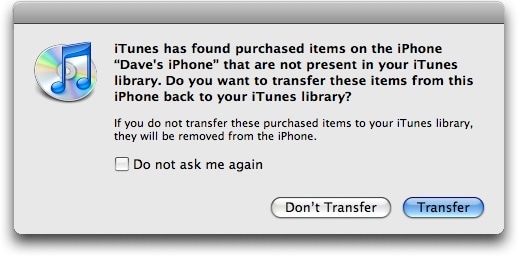
3. Se você não receber o aviso, aguarde até que seu dispositivo seja detectado pelo iTunes. Depois, vá ao menu Arquivo e clique na opção Transferir compras do iPhone.
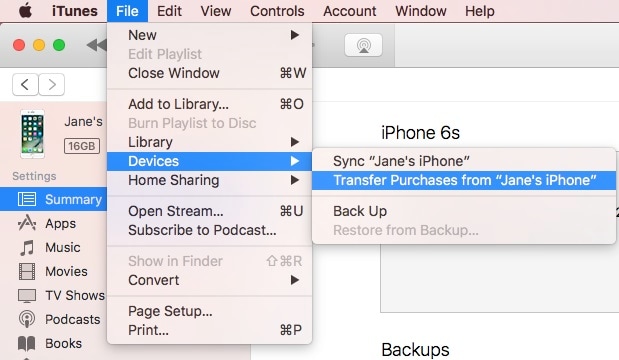
4. Como os arquivos comprados são criptografados, às vezes o iTunes pode solicitar que você autorize seu computador a reproduzi-los. Para fazer isso, vá para Contas > Autorização e escolha Autorizar o computador.
Seguindo esta solução, você poderá transferir músicas do iPhone para um computador que já foi adquirido no seu dispositivo.
Parte 2: Transfira músicas do iPhone para o computador usando o DrFoneTool
Como você pode ver, o iTunes vem com muitas complicações e não é a maneira ideal de copiar músicas do iPhone para um computador ou vice-versa. Para ter uma experiência sem complicações e transferir livremente seus dados entre o computador e o iPhone, basta usar DrFoneTool – Gerenciador de Telefone (iOS). Como parte do kit de ferramentas DrFoneTool, ele oferece uma solução 100% segura e confiável para mover seus dados entre o computador e o dispositivo iOS. Além de transferir músicas do iPhone para o computador, o DrFoneTool – Phone Manager (iOS) também pode ser usado para mover outros arquivos como fotos, vídeos, audiolivros, contatos, mensagens e muito mais.
É um software completo de gerenciamento de dispositivos que permite adicionar, excluir e gerenciar seus dados com bastante facilidade. Você pode transferir músicas diretamente do iPhone para o PC usando o DrFoneTool – Phone Manager (iOS) ou reconstruir sua biblioteca do iTunes também. Nós discutimos ambas as soluções aqui.

DrFoneTool – Gerenciador de Telefone (iOS)
Transferir músicas do iPhone para o computador sem o iTunes
- Copie suas músicas, fotos, vídeos, contatos, SMS, Apps, etc para o computador em alguns segundos.
- Restaure backups do computador para o seu iPhone/iPad/iPod.
- Um clique para transferir dados de um smartphone para outro.
- Exclua os dados do iPhone que você não precisa mais no computador
- Transfira dados entre seus dispositivos iOS e o iTunes
1. Transfira músicas do iPhone para o computador
Para saber como transferir músicas do iPhone para o computador diretamente, você pode seguir estas etapas:
1. Para começar, baixe o DrFoneTool – Phone Manager (iOS) de seu site oficial para o seu Windows ou Mac. Depois de executar o kit de ferramentas, acesse o serviço ‘Gerenciador de telefone’.

2. Conecte seu dispositivo iOS ao sistema e seu dispositivo será detectado automaticamente. Uma vez detectado, você pode visualizar seu instantâneo.

3. Para copiar músicas do iPhone para o computador, vá até a aba “Músicas”.

4. Aqui, você pode navegar por todos os arquivos de música em seu dispositivo iOS e os dados serão classificados em diferentes categorias para sua conveniência. Você pode encontrar facilmente os arquivos no painel esquerdo.
5. Em seguida, clique nos arquivos de música que deseja transferir e clique no ícone Exportar. A partir daqui, você pode optar por exportar os arquivos selecionados diretamente para o PC ou iTunes.

6. Clique em “Exportar para PC” e navegue até o local onde deseja armazenar os arquivos. Isso iniciará automaticamente o processo de transferência.
2. Reconstrua a biblioteca do iTunes
Além de aprender como transferir músicas do iPhone para o PC, você também pode usar o DrFoneTool – Phone Manager (iOS) para reconstruir a biblioteca do iTunes de uma só vez. Para fazer isso, siga estas etapas:
1. Conecte seu iPhone ao computador e inicie o aplicativo. Sob seu módulo ‘Phone Manager’, você obterá a seguinte interface. Clique em “Transferir mídia do dispositivo para o iTunes”.

2. Isso verificará automaticamente seu dispositivo e informará o tipo de dados que podem ser transferidos. Basta selecionar e clicar no botão “Iniciar”.

3. Os arquivos selecionados serão copiados do seu iPhone para o iTunes rapidamente.

Dessa forma, você pode transferir facilmente músicas do iPhone para o computador gratuitamente, sem comprá-las várias vezes em dispositivos diferentes.
Parte 3: Transfira músicas do iPhone para o computador por streaming
Esta é uma maneira não convencional de transferir músicas do iPhone para o computador. Existem vários aplicativos por aí que podem ajudá-lo a transmitir dados do seu telefone para um PC. Uma dessas ferramentas é o Apowersoft Phone Manager, que pode ajudá-lo a transferir músicas do iPhone para o computador via streaming.
1. Para implementar este método, primeiro baixe e inicie a ferramenta Apowersoft em seu PC.
2. Agora, conecte seu computador e iPhone à mesma rede Wifi.
3. Vá para o Centro de Controle em seu telefone e ative o Airplay.
4. Selecione seu computador e ative a opção de espelhamento.
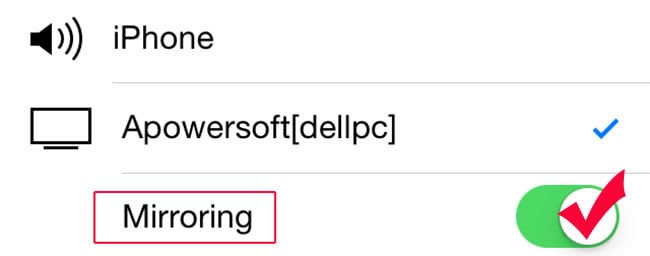
5. Depois disso, você pode tocar qualquer música no seu iPhone. Ele será reproduzido automaticamente no seu computador também.
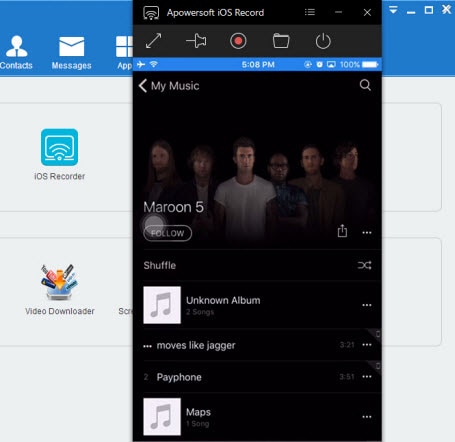
Agora, quando você conhece três maneiras diferentes de transferir músicas do iPhone para o PC, pode atender facilmente às suas necessidades. Como você pode ver, DrFoneTool – Phone Manager (iOS) oferece a melhor solução para transferir músicas do iPhone para o computador e vice-versa. Seria uma ferramenta completa para gerenciar seu dispositivo sem usar nenhum outro aplicativo. Experimente e certifique-se de ter uma experiência de smartphone sem complicações.
Artigos Mais Recentes

